予約 > スタッフ管理 > スタッフ基本管理
スタッフの追加方法
Step1.ポータルサイトにスタッフを新規登録する
サロンコネクトからスタッフを新規に追加することができません。
連携している全てのポータルサイトからスタッフを追加登録してください。
Step2.サロンコネクトにスタッフを取り込む
取り込むボタンをクリック。
連携している全てのポータルサイトから追加登録してスタッフが取り込まれます。
※この取り込みボタンは1時間に1回しか押せません。表示されない場合はしばらく経ってから再度お願いします。
※サロンボード or 楽天ビューティーを既に連携している場合minimoに限り、
minimoから受付けた予約をサロンボード、もしくは楽天ビューティーに登録されているスタッフに振り分ける必要があります。予約を振り分けるスタッフを選択しないと正常に連動出来ません。
その為、必ず統合をして予約を振り分けるスタッフを選択して下さい。
統合方法に関してはStep3ご確認下さい。
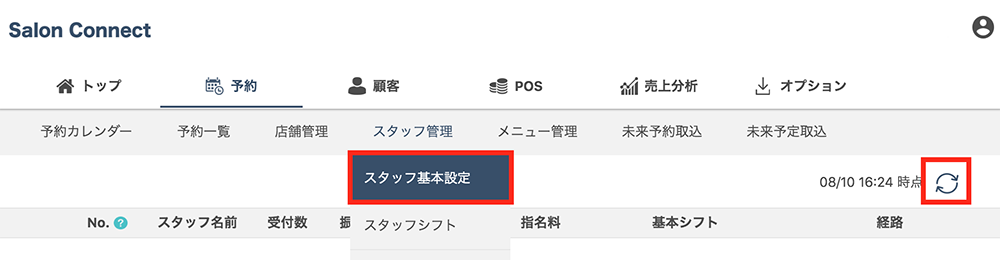
Step3.重複しているスタッフは必ず統合する
※重複しているスタッフがいる場合には必ず統合を行って下さい。
※一度統合すると元に戻す(統合を外す)事が出来ない為、ご注意下さい。
1.同一人物にチェックをして画面右下の[次へ]をクリック。
2.遷移した画面にてHを親にチェックをして[統合する]をクリックする事で統合完了です。

Step4.追加したスタッフのシフトを反映する
画面右下の[保存]ボタンをクリックしてシフト反映をする。
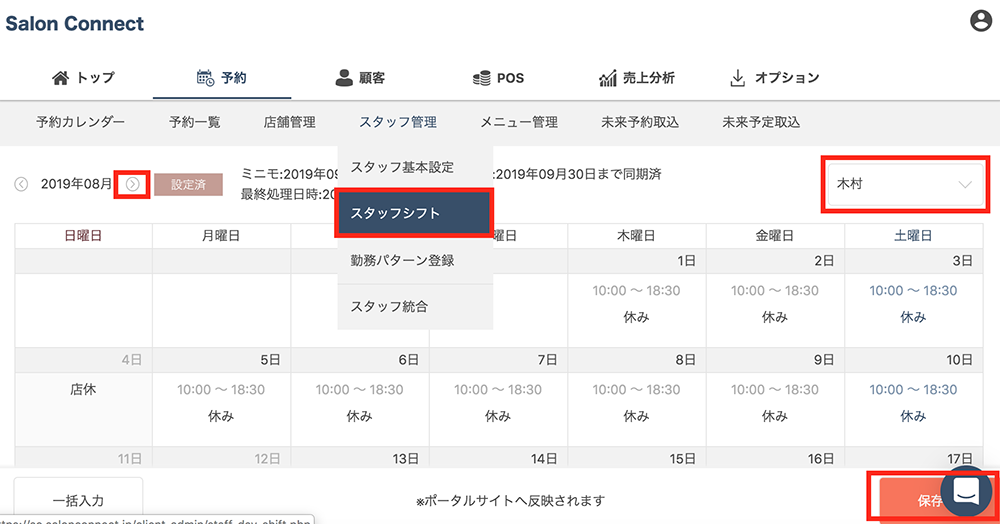
Step5.予約を反映する
1.予約検索にて追加したスタッフの予約一覧を検索する。
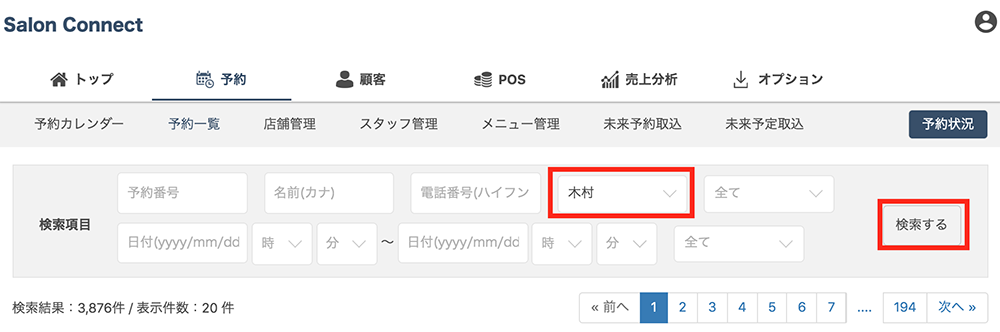
2.予約詳細画面にて。スタッフ追加する前に受付けた予約を画面右下の[保存する]ボタンをクリックして反映する。
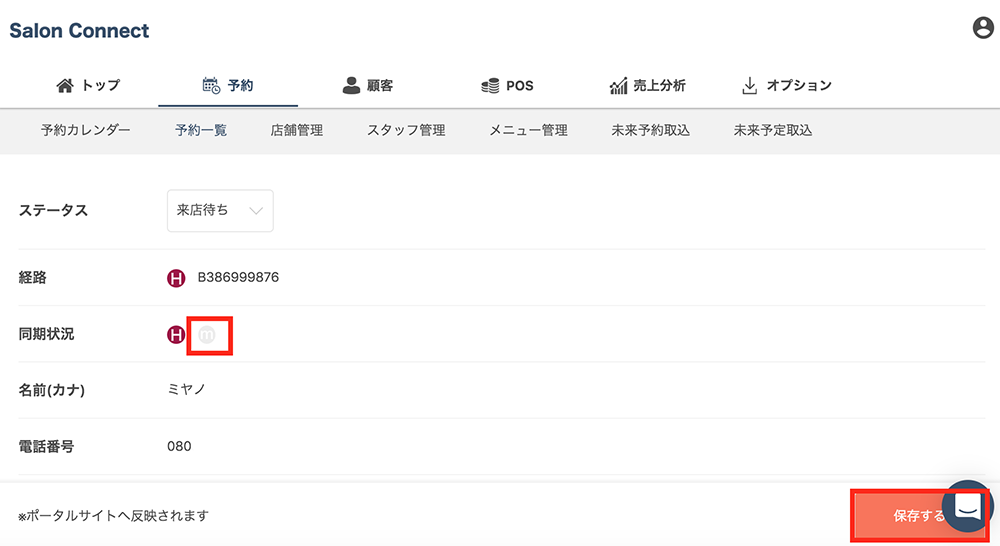
以上がスタッフ追加方法になります。
スタッフ名の変更方法
サロンコネクトからスタッフ名を変更することができません。
Step1.iconが示すポータルサイトからスタッフ名を変更
Step2.予約>スタッフ管理>スタッフ基本設定画面の右側に位置する更新(取り込む)ボタンをクリックして最新のスタッフ情報を取り込む
以上がスタッフ名変更方法となります。
スタッフ名の削除方法
サロンコネクトからスタッフ名を変更することができません。
Step1.iconが示すポータルサイトからスタッフを削除する
Step2.予約>スタッフ管理>スタッフ基本設定画面の右側に位置する更新(取り込む)ボタンをクリックして最新のスタッフ情報を取り込む
以上がスタッフ名削除方法となります。
なお、複数のポータルサイトを連携していて、一部のポータルサイトだけの連携を解除する場合もスタッフ削除と同様の作業となります。
